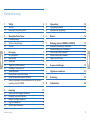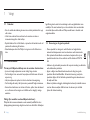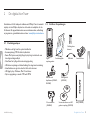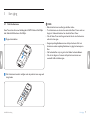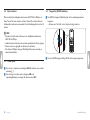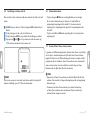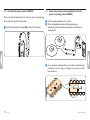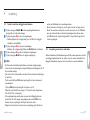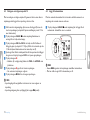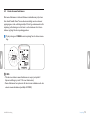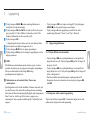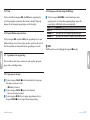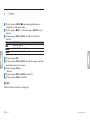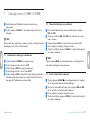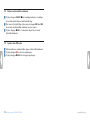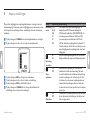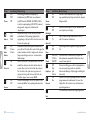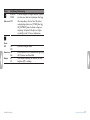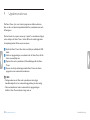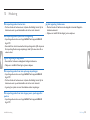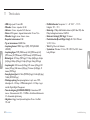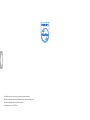Philips LFH0865/00 Användarmanual
- Kategori
- Numeriska knappsatser
- Typ
- Användarmanual
Denna manual är också lämplig för

LFH0865
LFH0884
LFH0898
SV Användarmanual 3
Registrera din produkt och få support på
www.philips.com/welcome


3
Innehållsförteckning
Innehållsförteckning
1 Viktigt 4
1.1 Säkerhet 4
1.2 Kassering av din gamla produkt 4
2 Din digitala Voice Tracer 5
2.1 Produktegenskaper 5
2.2 Vad finns i förpackningen 5
2.3 Översikt 6
3 Kom igång 7
3.1 Sätt i batterierna 7
3.2 Byta batterier 8
3.3 Ström på/av 8
3.4 Tangentlås (HOLD-funktion) 8
3.5 Inställning av datum och tid 9
3.6 Skärminformation 9
3.7 Använd Voice Tracer med en dator 9
3.8 Anslut fjärrkontrollen (endast LFH0898) 10
3.9 Anslut och positionera mötesmikrofonerna för 360 graders
inspelning (endast LFH0898) 10
4 Inspelning 11
4.1 Spela in med den inbyggda mikrofonen 11
4.2 Inspelning med extern mikrofon 11
4.3 Redigera en tidigare inspelad fil 12
4.4 Lägg till indexmärken 12
4.5 Använda zoom-funktionen 13
5 Uppspelning 14
5.1 Uppspelningsfunktioner 14
5.2 Egenskaper för uppspelning 15
6 Radera 16
7 Radioläge (endast LFH0884, LFH0898) 17
7.1 Automatisk inställning av radiokanaler 17
7.2 Manuell inställning av en radiokanal 17
7.3 Starta en förinställd radiokanal 17
7.4 Radera en förinställd radiokanal 18
7.5 Spela in från FM-radio 18
8 Anpassa inställningar 19
9 Uppdatera maskinvara 22
10 Felsökning 23
11 Tekniska data 24

4 Viktigt
Innehållsförteckning
lagstiftning, dock endast vid användning med de originalhörlurar som
medföljer. Om man behöver byta ut dessa hörlurar bör man kontakta
sin återförsäljare och beställa en Philips-modell som är identisk med
originalmodellen.
1.2 Kassering av din gamla produkt
• Denna produkt har designats i och tillverkats av högkvalitativa
material och komponenter som kan återvinnas och återanvändas.
• När symbolen föreställande en överkorsad soptunna finns på en
produkt innebär det att den omfattas av EU-direktivet 2002/96/
EG.
• Informera dig om lokala procedurer för separat insamling av elektriska
och elektroniska produkter.
• Agera i enlighet med lokala bestämmelser och släng inte gamla
produkter bland hushållsavfallet. En korrekt kassering av uttjänta
produkter hjälper till att förhindra potentiellt negativa konsekvenser
för miljö och hälsa.
• Batterier (inklusive inbyggda, laddningsbara batterier) innehåller ämnen
som kan förorena miljön. Alla batterier ska kasseras på särskilda
platser för batteriinsamling.
1 Viktigt
1.1 Säkerhet
• För att undvika kortslutning ska man inte utsätta produkten för regn
eller vatten.
• Utsätt inte enheten för överdriven hetta som kan orsakas av
värmeutrustning eller direkt solljus.
• Skydda kablarna från att bli klämda, i synnerhet vid kontakter och vid
punkten för anslutning till enheten.
• Säkerhetskopiera dina filer. Philips tar inget ansvar för förluster av
data.
1.1.1 Hörselsäkerhet
Ta hänsyn till följande riktlinjer när du använder dina hörlurar:
• Lyssna vid rimliga volymnivåer under rimligt långa stunder.
• Var försiktig att inte successivt höja volymen allt eftersom din hörsel
anpassar sig.
• Höj inte volymen så mycket att du inte kan höra din omgivning.
• Var försiktig eller avbryt ditt lyssnande i potentiellt farliga situationer.
• Använd inte hörlurarna när du kör ett fordon, cyklar, åker skateboard
o.s.v. eftersom det kan utgöra en trafikfara och är olagligt i många
områden.
Viktigt (för modeller med medföljande hörlurar):
Philips försäkrar överensstämmelse med maximal ljudeekt för dess
ljuduppspelningsutrustning i enlighet med vad som fastställts i tillämpbar

5Din digitala Voice Tracer
Innehållsförteckning
2 Din digitala Voice Tracer
Gratulationer till ditt inköp och välkommen till Philips! För att maximalt
utnyttja det stöd Philips erbjuder kan du besöka vår webbplats där du
får åtkomst till supportinformation som användarmanualer, nedladdning
av programvara, garantiinformation och mer: www.philips.com/welcome.
2.1 Produktegenskaper
• Mikrofon med lågt brus för optimal röstklarhet
• Stereoinspelning i MP3 för bättre ljudkvalitet
• Zoom Mic System som tydligt fångar ljud på långt avstånd och som
kan avlägsna bakgrundsljud
• ClearVoice för tydlig och levande röstuppspelning
• USB-driven inspelning och batteriladdning för obegränsad användning
• Indexfunktion som gör det enkelt att hitta rätt sekvenser
• USB plug & play i Windows, Mac OS och Linux
• Njut av uppspelning av musik i MP3 och WMA
Digital
inspelningsenhet
2 mötesmikrofoner med 360
graders inspelning (LFH0898)
2 laddningsbara
batterier
Zoom-mikrofon
(LFH0884)
Etui (LFH0898)
Stereohörlurar
Delningskabel
(LFH0898)
Mikrofon med
slipsklämma (LFH0865,
LFH0884)
Snabbstartguide
Register your product and get support at
www.philips.com/welcome
LFH0865
LFH0884
Quick start guide
2.2 Vad finns i förpackningen
USB-kabel

6 Din digitala Voice Tracer
Innehållsförteckning
2.3 Översikt
1
Uttag för hörlurar, uttag för fjärrkontroll
2
Uttag för mikrofon, line in-uttag
3
Inbyggd mikrofon
4
Volym upp, välj menyalternativ (+)
5
Spela in, pausa, starta g
6
Snabbspola framåt, välj fil b
7
Stopp, visa, radera j / DEL
8
Volym ner, välj menyalternativ (–)
9
Högtalare
10
USB-uttag
11
Batterifack
12
Ström på/av, spela upp/pausa, uppspelningshastighet, ställ in
menyalternativ k
13
Meny, FM-radio, zoom-funktion l/ MENU
14
Snabbspola bakåt, välj fil, återgå till föregående menyalternativ h
15
Index, mapp, upprepa INDEX / a
16
Skärm
17
Hold-knapp
18
Inspelnings-/uppspelningsindikator
13
9
5
7
16
17
15
10
4
8
14
12
6
18
2
3
11
1

7Kom igång
Innehållsförteckning
3 Kom igång
3.1 Sätt i batterierna
Voice Tracer kan drivas med laddningsbara LFH9154 batteri från Philips
eller alkaliska AAA-batterier från Philips.
1 Öppna batteriluckan.
2 Sätt i batterierna korrekt i enlighet med den polaritet som anges och
stäng luckan.
D OBS
• Blanda inte batterier av olika typ och/eller märke.
• Ta ut batterierna om du inte ska använda din Voice Tracer under en
längre tid. Läckande batterier kan skada din Voice Tracer.
• Om din Voice Tracer inte fungerar korrekt ska du ta ut batterierna
och sätta i dem igen.
• Stoppa inspelningsfunktionen innan du byter batterier. Att ta ut
batterierna medan inspelningsfunktionen är igång kan korrumpera
filen.
• När batterikraften är på väg att ta slut blinkar batteriindikatorn.
• Om det tar längre än 2 minuter att byta batteriet måste man
eventuellt ställa in klockan igen.

8
Kom igång
Innehållsförteckning
3.4 Tangentlås (HOLD-funktion)
1 För HOLD-knappen till Hold-läge för att låsa inspelningsenhetens
knappsats.
•Skärmen visar ‘On Hold’ i en kort stund och stängs sedan av.
2 För ner HOLD-knappen till läge O för att låsa upp knappsatsen.
3.2 Byta batterier
Man kan ladda de laddningsbara batterierna LFH9154 från Philips i sin
Voice Tracer. När man ansluter sin Voice Tracer till en dator laddas de
laddningsbara batterierna automatiskt. En hel laddningscykel tar cirka 2,5
timmar.
D OBS
• Man kan inte ladda andra batterier än de medföljande batterierna
LFH9154 från Philips.
• Ladda batterierna helt innan du använder produkten för första gången.
• Datorn måste vara igång för att batterierna ska laddas.
• Om datorns USB-port inte ger tillräcklig kraft kan man använda en
extern batteriladdare.
3.3 Ström på/av
1 För att starta trycker man in knappen k tills skärmen visar en kort
animering
[ ].
2 För att stänga av trycker man in knappen k, med
inspelningsfunktionen avstängd, tills skärmen visar
BYE.

9
Kom igång
Innehållsförteckning
3.5 Inställning av datum och tid
När man först sätter i batterierna blir man ombedd att ställa in tid och
datum.
1 CLOCK visas på skärmen. Tryck på knappen k. Indikatorn för år
blinkar.
2 Tryck på knappen + eller – för att ställa in året.
3 Tryck på knappen k för att gå vidare till inställningen av månad.
4 Upprepa steg 2 och 3 för att gå vidare och ställa in månad, dag
12/24-timmarssystem och tid på samma sätt.
D OBS
Man kan via menyn när som helst ändra datum och tid (se kapitel 8
Anpassa inställningar på sida 19 för mer information).
3.6 Skärminformation
• Tryck på knappen j
/ DEL när inspelningsfunktionen är avstängd
för att rotera informationen på skärmen: tid som förflutit av
uppspelnings-/inspelningstid för aktuell fil > kvarvarande total
inspelningstid > inspelningstid för aktuell fil > inspelningsdatum för
aktuell fil.
• Tryck in och håll kvar k under inspelning för att visa återstående
inspelningstid.
3.7 Använd Voice Tracer med en dator
I egenskap av USB-masslagringsenhet erbjuder Voice Tracer ett praktiskt
sätt att spara, säkerhetskopiera och flytta filer. Voice Tracer-enheten
kopplas till datorn via en USB-anslutning och kräver inte någon särskild
programvara för att installeras. Voice Tracer-enheten visas automatiskt
som en extern enhet så att du enkelt kan använda drag and drop-
funktionen för att flytta filer till och från enheten.
D
OBS
• Koppla inte ur Voice Tracer-enheten medan filer flyttas till eller från
enheten. Data överförs så länge indikeringslampan för in-/uppspelning
blinkar orange.
• Formatera inte Voice Tracer-enheten på en dator. Formatering
på Voice Tracer-enheten sker med korrekt filsystem och skapar
automatiskt de mappar som krävs.

10
Kom igång
Innehållsförteckning
3.8 Anslut fjärrkontrollen (endast LFH0898)
Man kan använda fjärrkontrollen för att starta och pausa inspelning, lägga
till en ny fil och lägga till en indexmarkör.
1 Anslut fjärrkontrollen till uttaget EAR på Voice Tracer-enheten.
3.9 Anslut och positionera mötesmikrofonerna för 360
graders inspelning (endast LFH0898)
1 Se till att inspelningsfunktionen är avslutad.
2 Anslut delningskabelns kontakt till inspelningsenhetens
mikrofonuttag. Anslut mikrofonernas kontakter till uttagen på
delningskabeln.
3 För en optimal inspelningskvalitet ska man placera ut mikrofonerna
på bordet på så sätt att ingen av deltagarna är mer än 2 meter bort
från mikrofonen.
2 m/6.5 ft 2 m/6.5 ft

11
Inspelning
Innehållsförteckning
orsaka en felfunktion hos inspelningsenheten.
• Byt ut batterierna i förväg om du ska spela in under en längre stund.
• Voice Tracer-enheten kan spela in medan den matas via en USB-kabel
utan att batteriet laddas ur. Anslut inspelningsenheten till en dator
via USB-kabeln och tryck in knappen g i 1 sekund eller längre för att
starta inspelningen.
4.2 Inspelning med extern mikrofon
Anslut mikrofonen till mikrofonuttaget och följ samma procedur som för
den inbyggda mikrofonen för att spela in med en extern mikrofon. Den
inbyggda mikrofonen stängs av när man ansluter en extern mikrofon.
4 Inspelning
4.1 Spela in med den inbyggda mikrofonen
1 Tryck på knappen INDEX / a medan inspelningsfunktionen är
avstängd för att välja önskad mapp.
2 Tryck på knappen g för att starta inspelningen.
• Indikeringslampan för in-/uppspelning lyser röd. Rikta den inbyggda
mikrofonen mot ljudkällan.
3 Tryck på knappen g för att pausa inspelningen.
• Indikatorn för in-/uppspelning blinkar och
PAUSE blinkar på skärmen.
4 Tryck på knappen g igen för att återuppta inspelningen.
5 Tryck på knappen j / DEL för att stoppa inspelningen.
D OBS
• Ställ in önskad röstaktiveringsfunktion och önskat inspelningsläge
innan du startar inspelningen (se kapitel 8 Anpassa inställningar på sida 19
för mer information).
• Gör ett test för att kontrollera att Voice Tracer-enhetens inställningar
är korrekta.
• Tryck in och håll kvar k under inspelning för att visa återstående
inspelningstid.
• Tryck på b under inspelning för att skapa en ny fil.
• Maximalt antal filer för varje mapp är 99 och den totala kapaciteten
396 filer (99 filer x 4 mappar).
• Om inspelningstiden överskrider den som finns tillgänglig eller om
antalet filer når 396 stoppas inspelningen och texten FULL visas.
Radera ett par inspelningar eller flytta dem till en dator.
• Avlägsna inte batterierna under tiden en inspelning pågår. Detta kan

12
Inspelning
Innehållsförteckning
4.4 Lägg till indexmärken
Man kan använda indexmärken för att markera särskilda moment i en
inspelning och använda dem som referens.
1 Tryck på knappen INDEX / a under inspelning för att lägga till ett
indexmärke. Indexsiran visas i en sekund.
D OBS
• Ikonen
t signalerar att inspelningen innehåller indexmärken.
• Man kan ställa in upp till 32 indexmärken per fil.
4.3 Redigera en tidigare inspelad fil
Man kan redigera en tidigare inspelad fil genom att skriva över delar av
inspelningen eller lägga till en inspelning i slutet av filen.
1 Ställ in önskat redigeringsläge (skriva över eller lägga till) innan du
startar inspelningen (se kapitel 8 Anpassa inställningar på sida 19 för
mer information).
2 Tryck på knappen INDEX / a medan inspelningsfunktionen är
avstängd för att välja önskad mapp.
3 Tryck på knappen h eller b för att välja den fil till vilken ett
tillägg ska göras (se kapitel 5.1.1 Välj en fil/hitta ett indexmärke på sida
14 för detaljerad information om hur man väljer en fil).
4 Spela upp filen till eller snabbspola filen till den position där tillägget
ska göras och tryck på knappen k för att pausa uppspelningen.
5 Tryck på knappen g.
• Indikatorn för in-/uppspelning blinkar och
OVER eller APPEND visas
på skärmen.
6 Tryck på knappen g igen för att starta inspelningen.
• Den existerande inspelningen redigeras.
7 Tryck på knappen j / DEL för att stoppa inspelningen.
D OBS
• Inspelningsläget för originalfilen är aktiverat när man redigerar en
inspelning.
• Inspelningsredigering finns ej tillgänglig för mappen y (musik).

13
Inspelning
Innehållsförteckning
4.5 Använda zoom-funktionen
När zoom-funktionen är aktiverad fokuserar mikrofonerna på ljud som
finns direkt framför Voice Tracer-enheten samtidigt som de reducerar
upptagningen av sido- och bakgrundsljud. Detta läge rekommenderas för
inspelning av föreläsningar och tal samt i andra situationer där talaren
befinner sig långt från din inspelningsposition.
1 Tryck på knappen l/ MENU under inspelning för att aktivera zoom-
läge.
D OBS
• Man kan även aktivera zoom-funktionen via menyn (se kapitel 8
Anpassa inställningar på sida 19 för mer information).
• Zoom-funktionen har optimerats för den interna mikrofonen och den
externa zoom-mikrofonen (medföljer LFH0884).

14
Uppspelning
Innehållsförteckning
• Tryck på knappen k för att öppna vald mapp/fil. Tryck på knappen
INDEX / a för att återgå till mappen en nivå högre.
• Tryck på knappen g under uppspelning av musik för att ändra
equalizer-läget (Normal > Classic > Jazz > Pop > Normal).
5.1 Uppspelningsfunktioner
5.1.1 Välj en fil/hitta ett indexmärke
• Tryck på knappen b när inspelningsfunktionen är avstängd för att
hoppa till slutet av en fil. Tryck på knappen b igen för att hoppa till
början på nästa fil.
• Tryck på knappen h när inspelningsfunktionen är avstängd för att
hoppa till början av en fil. Tryck på knappen h igen för att hoppa till
slutet av föregående fil.
• Om filen innehåller indexmärken hoppar inspelningsenheten till
föregående eller nästa indexmärke när man trycker på knappen h
eller b.
5.1.2 Långsam, snabb, normal uppspelning
Tryck in och håll kvar knappen k i 1 sekund eller längre för att växla
mellan normal, långsam och snabb uppspelning.
5 Uppspelning
1 Tryck på knappen INDEX / a medan inspelningsfunktionen är
avstängd för att välja önskad mapp.
2 Tryck på knappen h eller b för att välja den fil som ska spelas
upp (se kapitel 5.1.1 Välj en fil/hitta ett indexmärke på sida 14 för
detaljerad information om hur man väljer en fil).
3 Tryck på knappen k.
• Uppspelningstiden visas på skärmen och den gröna lysdioden tänds.
4 Justera volymen med hjälp av knapparna + och –.
5 Tryck på knappen j / DEL för att stoppa uppspelningen.
6 Tryck på knappen k igen för att återuppta uppspelningen vid den
tidigare positionen.
D OBS
• Med funktionen auto-backspace spelar enheten upp de 3 senaste
inspelade sekunderna igen varje gång man återupptar uppspelningen.
• När man anslutit hörlurarna till uttaget
EAR stängs
inspelningsenhetens högtalare av.
D Information om att använda Voice Tracer som
musikspelare
• Inspelningsenheten har stöd för musikfiler i formaten .wma och .mp3
som kan föras över från datorn till inspelningsenhetens musikmapp.
Stöd saknas för filer med kopieringsskydd (digital rights management).
• Voice Tracer har stöd för upp till två nivåer av mappar inne i
musikmappen. Varje mapp kan innehålla upp till 99 objekt (filer och
mappar).

15
Uppspelning
Innehållsförteckning
5.2.2 Upprepa en fil eller mapp/shue-läge
1 Tryck in knappen INDEX / a i 1 sekund eller längre under
uppspelning för att växla mellan uppspelningslägen (repeat file,
repeat folder, shue folder eller normal playback).
Ikon Innebörd
r o
Spela upp en fil upprepade gånger
s o
Spela upp alla filer i mappen upprepade gånger
s n
Spela upp alla musikfiler i mappen i godtycklig ordning
D OBS
Shue-läge finns endast tillgängligt för mappen y (musik).
5.1.3 Sök
Tryck in och håll kvar knappen h eller b under uppspelning för
att vid hög hastighet scanna bakåt eller framåt i aktuell fil. Släpp upp
knappen för att återuppta uppspelningen vid vald hastighet.
5.1.4 Spola tillbaka och spola fram
Tryck på knappen h respektive b under uppspelning för att spola
tillbaka till början av den fil som spelas upp eller spola fram till nästa fil.
Om filen innehåller ett indexmärke börjar uppspelningen vid detta.
5.2 Egenskaper för uppspelning
Man kan ställa in Voice Tracer-enheten att spela upp filer upprepade
gånger eller i godtycklig ordning.
5.2.1 Upprepa en sekvens
1 Tryck på knappen INDEX / a vid vald startpunkt för att upprepa
eller loopa en sekvens i en låt.
•
q blinkar på skärmen.
2 Tryck på knappen INDEX / a igen vid vald slutpunkt.
• Sekvensen för upprepning börjar.
3 Tryck på knappen j / DEL för att stoppa uppspelningen eller på
knappen
INDEX / a för att återgå till normal uppspelning.

16
Radera
Innehållsförteckning
6 Radera
1 Tryck på knappen INDEX / a medan inspelningsfunktionen är
avstängd för att välja önskad mapp.
2 Tryck in knappen j / DEL i 1 sekund eller längre. DELETE visas på
skärmen.
3 Tryck på knappen h eller b för att välja ett alternativ för
radering:
Ikon Innebörd
r
Radera en enkel fil
s
Radera alla filer i en mapp
t
Radera alla indexmärken i en fil
4 Tryck på knappen k.
5 Tryck på knappen h eller b för att välja filen, mappen eller filen
med indexmärken som ska raderas.
6 Tryck på knappen k igen.
•
No visas.
7 Tryck på knappen h eller b för att välja Yes.
8 Tryck på knappen k för att bekräfta.
D OBS
Filnumren tilldelas automatiskt i ordning igen.

17
Radioläge (endast LFH0884, LFH0898)
Innehållsförteckning
7.2 Manuell inställning av en radiokanal
1 För att fininställa frekvensen ska man snabbt trycka in knappen
h eller b.
2 Tryck in och håll kvar h eller b för att söka efter nästa signal
som är starkare.
3 Tryck på knappen k för att spara frekvensen som förinställd.
4 Justera volymen med hjälp av knapparna + och –.
5 Tryck in och håll kvar knappen l/ MENU i 1 sekund eller längre för
att stänga av radioläget.
D OBS
Tryck på knappen j
/ DEL när inspelningsenheten är i radioläge för att
växla mellan mottagning i stereo och mono.
7.3 Starta en förinställd radiokanal
1 Tryck på knappen INDEX / a när inspelningsenheten är i radioläge
för att växla mellan frekvens och förinställt läge.
2 När man är i förinställt läge trycker man på knappen h eller b
för att växla till en annan förinställd radiokanal.
3 Justera volymen med hjälp av knapparna + och –.
4 Tryck in och håll kvar knappen l/ MENU i 1 sekund eller längre för
att stänga av radioläget.
7 Radioläge (endast LFH0884, LFH0898)
1 Anslut hörlurarna. Medföljande hörlurar används som en
radioantenn.
2 Tryck in knappen l/ MENU i 1 sekund eller längre för att starta
radioläget.
D OBS
Man kan även slå på och stänga av radion via menyn (se kapitel 8 Anpassa
inställningar på sida 19 för mer information).
7.1 Automatisk inställning av radiokanaler
1 Tryck på knappen l/ MENU för att öppna menyn.
2 Tryck på knappen + eller – för att välja R.
3 Tryck på knappen k för att öppna undermenyn
4 Tryck på knappen + eller – för att välja AUTO.
5 Tryck på knappen k för att bekräfta. Radion ställer automatiskt in
radiokanaler och sparar frekvenserna som förinställda. Radion kan
lagra upp till 20 radiokanaler som förinställda.

18
Radioläge (endast LFH0884, LFH0898)
Innehållsförteckning
7.4 Radera en förinställd radiokanal
1 Tryck på knappen INDEX / a när inspelningsenheten är i radioläge
för att växla mellan frekvens och förinställt läge.
2 När man är i förinställt läge trycker man på knappen h eller b
för att välja den förinställda radiokanal som ska raderas.
3 Tryck in knappen j / DEL i 1 sekund eller längre för att radera
förinställd radiokanal.
7.5 Spela in från FM-radio
1 Ställ manuellt in en radiokanal eller öppna en förinställd radiokanal
2 Tryck på knappen g för att starta inspelningen.
3 Tryck på knappen j / DEL för att stoppa inspelningen.

19
Anpassa inställningar
Innehållsförteckning
Meny Inställning Beskrivning
Recording
mode
PCM
SHQ
HQ
SP
LP
SLP
Välj mellan flera olika inspelningslägen: ej
komprimerad PCM-stereoinspelning för
CD-liknande ljudkvalitet (LFH0884/0898), två
stereolägen som inkluderar SHQ och HQ,
tre mono-lägen som inkluderar SP, LP och
SLP för utökade inspelningstider. Se kapitel 11
Tekniska data på sida 24 för mer detaljer om de
inspelningslägen och inspelningstider som finns
tillgängliga.
Recording
sensitivity
HI
LO
Justera inspelningskänsligheten för att undvika
bakgrundsljud och anpassa till inspelningsmiljön.
Voice
activation
On
O
Röstaktiverad inspelning är en användbar
funktion vid hands free-inspelning. När man
startat funktionen för röstaktiverad inspelning
startar inspelningen när du börjar prata. När
du slutar att prata pausar inspelningsenheten
automatiskt inspelningen efter tre sekunders
tystnad och startar den igen först när du börjar
prata igen.
ClearVoice
On
O
Funktionen ClearVoice anpassar tysta sekvenser
på ett dynamiskt sätt vilket gör det lättare att
höra svagare röster.
8 Anpassa inställningar
Menyn finns tillgänglig när inspelningsfunktionen är avstängd samt vid
radiomottagning. Den meny som är tillgänglig varierar beroende på om
du har öppnat en röstmapp eller en musikmapp eller om du aktiverat
radioläge.
1 Tryck på knappen l/ MENU när inspelningsfunktionen är avstängd.
2 Tryck på knappen + eller – för att välja ett menyalternativ.
3 Tryck på knappen k för att öppna en undermeny.
4 Tryck på knappen + eller – för att ändra en inställning.
5 Tryck på knappen k för att bekräfta ditt val.
6 Tryck på knappen l/ MENU för att stänga aktuell skärm för
inställningar utan att spara dina ändringar.

20
Anpassa inställningar
Innehållsförteckning
Meny Inställning Beskrivning
Zoom
function
On
O
Aktivera zoom-funktionen för tydligt fånga
upp specifika ljud på långt avstånd och avlägsna
bakgrundsljud
Backlight
On
O
Skärmen förblir belyst i ett par sekunder när
man trycker på en knapp.
Auto o
5
15
Voice Tracer stängs automatiskt av efter 5
eller 15 minuters inaktivitet.
Beep
On
O
Inspelningsenheten signalerar knapptryck eller
fel.
Clock
DD:MM:YY
12/24 H
HH:MM
Om man ställt in datum och tid lagras den
informationen automatiskt tillsammans med
varje fil som spelas in.
Equilizer
O
Pop
Jazz
Classic
Denna inställning ger en bättre ljudupplevelse
när man spelar upp musik via särskilda
frekvensinställningar. Välj lämplig inställning för
din musik.
Format
Yes
No
Radera alla filer på inspelningsenheten, inklusive
programmerade radiokanaler. För över alla
viktiga filer till en dator innan du formaterar
inspelningsenheten.
Info
Visa maskinvaruversion och utgivningsdatum.
Meny Inställning Beskrivning
Timer
O
MIC
FM
Schemalägg automatisk inspelning via
mikrofonen (välj MIC) eller en radiokanal
(välj FM/endast LFH0884, LFH0898). Ställ in
starttid, inspelningslängd (30/60/120 minuter/
obegränsad), mapp och radiokanal för
inspelningen.
Alarm
O
BEEP
FILE
Använd din Voice Tracer som en portabel
väckarklocka. Välj larmläge (pipljud eller
uppspelning av fil) och ställ in starttid samt den
fil som ska spelas upp.
Auto
Divide
O
30 min.
60 min.
Funktionen Auto divide spelar automatiskt in
en ny fil var 30:e eller 60:e minut. Detta gör det
mycket enklare att hitta, redigera och arkivera
längre inspelningar som t.ex. av möten eller
föreläsningar.
File split
Yes
No
Dela in en stor fil i två separata filer så att du
enkelt kan arkivera dem eller skicka dem via
e-post, eller så att en del av filen kan raderas.
För att dela en fil spelar man upp den och
stoppar vid den punkt där man vill dela den.
Därefter öppnar man menyn
SPLIT.
Line-in
On
O
Använd inställningen ON när du spelar in från
externa ljudkällor via inspelningsenhetens line
in-uttag.
Sidan laddas...
Sidan laddas...
Sidan laddas...
Sidan laddas...
Sidan laddas...
Sidan laddas...
-
 1
1
-
 2
2
-
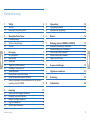 3
3
-
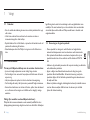 4
4
-
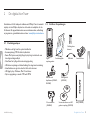 5
5
-
 6
6
-
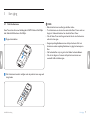 7
7
-
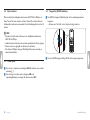 8
8
-
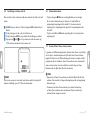 9
9
-
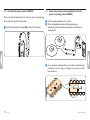 10
10
-
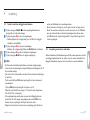 11
11
-
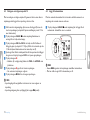 12
12
-
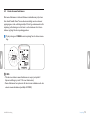 13
13
-
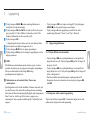 14
14
-
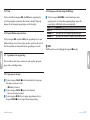 15
15
-
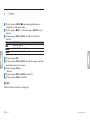 16
16
-
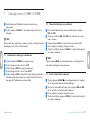 17
17
-
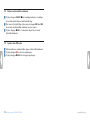 18
18
-
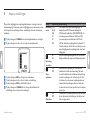 19
19
-
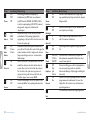 20
20
-
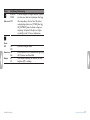 21
21
-
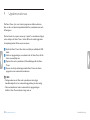 22
22
-
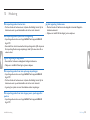 23
23
-
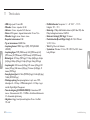 24
24
-
 25
25
-
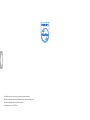 26
26
Philips LFH0865/00 Användarmanual
- Kategori
- Numeriska knappsatser
- Typ
- Användarmanual
- Denna manual är också lämplig för
Relaterade papper
-
Philips LFH0615/00 Product Datasheet
-
Philips DVT5000/00 Användarmanual
-
Philips LFH0655/00 Product Datasheet
-
Philips LFH0648/00 Product Datasheet
-
Philips LFH0645/00 Product Datasheet
-
Philips LFH0882 Användarmanual
-
Philips DVT1000/00 Product Datasheet
-
Philips LFH0885/00 Product Datasheet
-
Philips LFH0642/00 Product Datasheet
-
Philips LFH0895/00 Product Datasheet